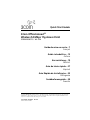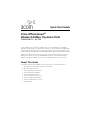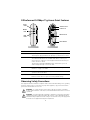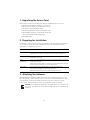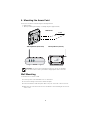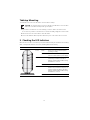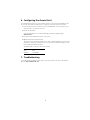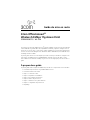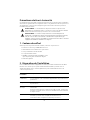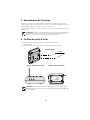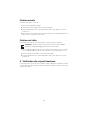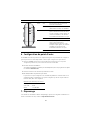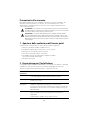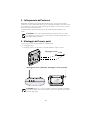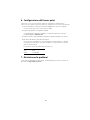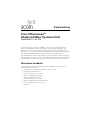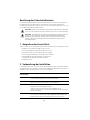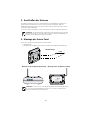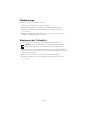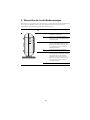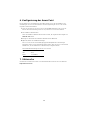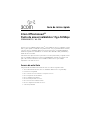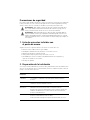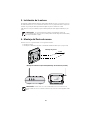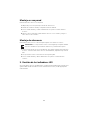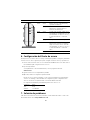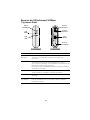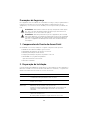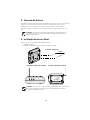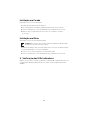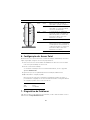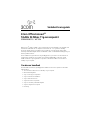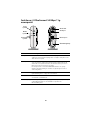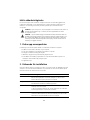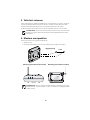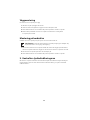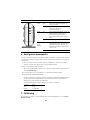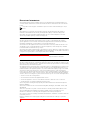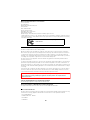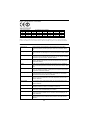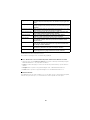Hewlett Packard Enterprise OFFICECONNECT WL-524 Manuel utilisateur
- Catégorie
- Points d'accès WLAN
- Taper
- Manuel utilisateur
Ce manuel convient également à
La page est en cours de chargement...
La page est en cours de chargement...
La page est en cours de chargement...
La page est en cours de chargement...
La page est en cours de chargement...
La page est en cours de chargement...
La page est en cours de chargement...
La page est en cours de chargement...

Guide de mise en route
3Com OfficeConnect
®
Wireless 54 Mbps 11g Access Point
3CRWE454G75 / WL-524
Le point d’accès sans fil 3Com OfficeConnect
®
Wireless 54 Mbps 11g Access Point répondant aux
normes IEEE 802.11g et IEEE
802.11b (compatibilité ascendante), il prend en charge à la fois les
clients 11b et 11g. En outre, ce point d’accès permet d’établir une connexion sans fil hautement
sécurisée à votre réseau câblé grâce aux chiffrements WEP et WPA/WPA2 (norme IEEE 802.1x) et
au filtrage des adresses MAC.
Le présent guide de mise en route indique la procédure à suivre pour installer et configurer votre
point d’accès 3Com OfficeConnect (3CRWE454G75
/ WL-524). Par souci de clarté, le point
d’accès OfficeConnect Wireless 54
Mbps 11g Access Point est désigné par point d’accès dans ce
guide.
À propos de ce guide
Le présent guide décrit les étapes d’installation du point d’accès. Il comprend les sections suivantes:
• Présentation du point d’accès 11g 54 Mbit/s OfficeConnect
• Précautions relatives à la sécurité
• Étape 1 : Contenu du coffret
• Étape 2 : Préparation de l’installation
• Étape 3 : Raccordement de l’antenne
• Étape 4 : Fixation du point d’accès
• Étape 5 : Vérification des voyants lumineux
• Étape 6 : Configuration du point d’accès
• Dépannage

8
Présentation du point d’accès 11g 54 Mbit/s
OfficeConnect
Fonction Description
Connecteur
d’alimentation
Ce connecteur permet de raccorder le transformateur électrique. Utilisez
exclusivement le transformateur 3Com inclus dans le coffret pour alimenter
le point
d’accès.
Port Ethernet Ce port permet d’établir une connexion Ethernet 10/100BASE-TX à un
commutateur ethernet 3Com. Utilisez un câble RJ45 pour connecter votre
point
d’accès à un ordinateur ou un autre équipement doté d’un port
Ethernet (concentrateur ou commutateur, par exemple).
Ce port proposant une fonction MDI/MDIX automatique, vous pouvez
utiliser soit un câble droit, soit un câble croisé.
Voyants Les voyant lumineux s’allument lorsque le point d’accès est sous tension et
lorsque des activités sont en cours sur le réseau. Voir la section
“Vérification
des voyants lumineux” on page 11 pour plus de détails.
Connecteur
d’antenne
Ce connecteur RSMA permet de brancher une antenne fonctionnant sur la
bande de fréquence 2,4
GHz.
Bouton de
réinitialisation
Ce bouton est placé sur le côté du point d’accès. Appuyez sur ce bouton
pour rétablir les paramètres par défaut du point d’accès.
RESET
NETWORK
Connecteur
Port Ethernet
Bouton de
Marche
(voyant)
Réseau local
(voyant)
Réseau local
(voyant)
sans fil
d’alimentation
réinitialisation
Connecteur
d’antenne

9
Précautions relatives à la sécurité
Cet équipement doit être installé conformément aux normes de construction locales et nationales,
aux restrictions réglementaires et au règlement du FCC. Pour garantir la sécurité des personnes et
des équipements, seul le personnel chargé de la gestion du réseau est autorisé à procéder à
l’installation du point
d’accès.
1. Contenu du coffret
Vérifiez que vous disposez des éléments suivants, fournis avec le point d’accès :
• Point d’accès sans fil 11g 54 Mbit/s OfficeConnect
• Transformateur 3Com à utiliser avec le point d’accès
• Socle pour la fixation verticale sur table
• 2 vis pour la fixation murale
• CD-ROM contenant l’Assistant d’installation et des
copies du présent guide en différentes langues
• Certificat de garantie
2. Préparation de l’installation
Il est recommandé de mettre l’équipement sous tension, de vérifier le branchement des câbles
Ethernet et de s’assurer que les voyants s’allument avant d’installer le point
d’accès à un
emplacement difficile d’accès. Vérifiez également les points suivants avant de fixer ou de
connecter le point
d’accès :
AVERTISSEMENT : Conformément aux dispositions relatives à l’exposition aux
radiofréquences du règlement du FCC, il convient de se tenir à une distance minimale
de 20 cm de l’antenne lorsque le point
d’accès est en fonctionnement.
AVERTISSEMENT : Pour éviter tout risque de blessure ou d’endommagement de
l’équipement, vos installations électriques doivent impérativement répondre aux normes UL,
CSA, IEC ou à toute autre norme nationale ou internationale en vigueur dans le pays
d’utilisation. Toutes les références aux installations électriques mentionnées dans ce document
s’appliquent aux installations satisfaisant à ces exigences.
Vérification avant
l’installation
Description
Concentrateur ou
commutateur
Pour relier votre réseau sans fil à votre réseau câblé, vous devez connecter
un concentrateur ou un commutateur supplémentaire au port Ethernet du
point
d’accès.
Câblage Vérifiez que le site est équipé d’un câble Ethernet standard avant d’installer
le point
d’accès.
Installation
électrique
Le point d’accès ne peut être alimenté que par le biais du transformateur
3Com fourni.
Assurez-vous que la prise de courant est accessible. En effet, le seul moyen
de mettre le point
d’accès hors tension est de débrancher le transformateur
de la prise secteur.
Adresse MAC Notez l’adresse MAC du point d’accès pour référence ultérieure avant
d’installer le point
d’accès à un emplacement difficile d’accès.
Cette adresse MAC est imprimée à l’arrière du point d’accès.

10
3. Raccordement de l’antenne
Déballez soigneusement l’antenne amovible standard fournie avec le point d’accès. Insérez
l’antenne dans le connecteur du point
d’accès et redressez-la. Après le démarrage du réseau, il
vous faut régler l’antenne pour optimiser la zone de couverture.
Pour des résultats satisfaisants, orientez l’antenne de façon qu’elle soit perpendiculaire au sol et
au plafond.
4. Fixation du point d’accès
Vous avez la possibilité d’installer le point d’accès à plusieurs emplacements :
• Fixation murale
• Fixation sur table (en position horizontale, ou verticale grâce au socle fourni)
.
ATTENTION : Veillez à ne pas toucher aux extrémités de l’antenne, particulièrement
lorsque celle-ci est raccordée au point
d’accès. Cela peut en effet entraîner une
décharge électrostatique, ce qui peut endommager l’équipement.
ATTENTION : Le point d’accès est destiné à un usage en intérieur exclusivement.
N’installez pas le point
d’accès à l’extérieur à moins de l’avoir placé au préalable dans
un boîtier adapté.
85mm
Fixation murale
Fixation horizontale sur table Fixation verticale sur table

11
Fixation murale
Pour fixer le point d’accès sur un mur :
1 Choisissez un emplacement dégagé.
2 Fixez les deux vis de montage au mur, à 85 mm d’intervalle.
3 Insérez le câble Ethernet et le cordon d’alimentation dans les ports placés sur le côté du
point
d’accès.
4 Placez les deux encoches situées sur la face arrière du point d’accès dans l’alignement des vis
fixées au mur, et suspendez le point
d’accès.
.
Fixation sur table
Pour installer le point d’accès sur une surface plane, comme une table ou un bureau :
1 Si vous souhaitez installer le point d’accès en position verticale, placez-le sur le socle fourni.
Si vous souhaitez installer le point
d’accès à l’horizontale, il vous suffit de retirer le socle.
2 Posez le point d’accès sur la table ou toute autre surface plane.
3 Insérez le câble Ethernet et le cordon d’alimentation dans les ports placés sur le côté du
point
d’accès.
5. Vérification des voyants lumineux
Lorsque le point d’accès est sous tension, differents voyants s’allument pour indiquer les activités
en cours, répertoriées dans le tableau suivant. Un voyant fixe indique la connexion, et un voyant
clignotant une activité.
ATTENTION : Ne placez en aucun cas le point d’accès sur une surface métallique.
Choisissez un emplacement dégagé pour assurer une bonne réception.

12
6. Configuration du point d’accès
Le CD-ROM fourni avec le point d’accès comprend un logiciel vous permettant de configurer et
gérer le point
d’accès. Suivez la procédure ci-dessous pour configurer votre point d’accès :
1 Insérez le CD-ROM du point d’accès 3Com dans le lecteur de votre PC. Pour pouvoir
configurer le point
d’accès, votre PC doit être relié à un réseau câblé.
2 Exécutez l’Assistant d’installation.
Si l’Assistant d’installation ne démarre pas automatiquement, lancez le programme en tapant
la commande autorun.exe.
3 Suivez les instructions de l’Assistant qui s’affichent à l’écran.
4 (Facultatif) Modifiez les paramètres par défaut.
Le point d’accès est préconfiguré avec un ensemble de paramètres communs. Mais si vous
souhaitez modifier ces paramètres, vous pouvez configurer le point
d’accès par le biais de
l’interface Web, dans votre navigateur.
Paramètres par défaut du point d’accès :
7. Dépannage
Pour obtenir des informations relatives au dépannage, reportez-vous au guide de l’utilisateur ou
visitez le site Web de 3Com, à l’adresse :
http://www.3com.com.
Voyant Couleur Indication
Power Vert Le point d’accès est sous tension et
fonctionne normalement.
Éteint Le point d’accès est hors tension ou
l’alimentation électrique est défaillante.
WLAN Vert Lorsque le voyant est fixe, cela indique
que la connexion au réseau sans fil est
en cours. Lorsque le voyant clignote, la
connexion est établie, et des données
sont actuellement transmises ou reçues.
Éteint Aucune connexion sans fil.
LAN Vert Lorsque le voyant est fixe, cela indique
que la connexion Ethernet à
l’équipement de réseau est en cours.
Lorsque le voyant clignote, la connexion
est établie, et des données sont
actuellement transmises ou reçues.
Éteint Aucune connexion Ethernet.
Mot de passe : admin
Code SSID : 3Com
Canal : 11-2,462 GHz
Power
WLAN
LAN
La page est en cours de chargement...
La page est en cours de chargement...
La page est en cours de chargement...
La page est en cours de chargement...
La page est en cours de chargement...
La page est en cours de chargement...
La page est en cours de chargement...
La page est en cours de chargement...
La page est en cours de chargement...
La page est en cours de chargement...
La page est en cours de chargement...
La page est en cours de chargement...
La page est en cours de chargement...
La page est en cours de chargement...
La page est en cours de chargement...
La page est en cours de chargement...
La page est en cours de chargement...
La page est en cours de chargement...
La page est en cours de chargement...
La page est en cours de chargement...
La page est en cours de chargement...
La page est en cours de chargement...
La page est en cours de chargement...
La page est en cours de chargement...
La page est en cours de chargement...
La page est en cours de chargement...
La page est en cours de chargement...
La page est en cours de chargement...
La page est en cours de chargement...
La page est en cours de chargement...
La page est en cours de chargement...
La page est en cours de chargement...
La page est en cours de chargement...
La page est en cours de chargement...

47
EUROPE – EU DECLARATION OF CONFORMITY
Intended use: IEEE 802.11g/b radio LAN device
NOTE: To ensure product operation is in compliance with local regulations, select the country in which the
product is installed. Refer to 3Com OfficeConnect Wireless 54 Mbps 11g Access Point (WL-524) User Guide.
EUROPE — DECLARATION OF CONFORMITY IN LANGUAGES OF THE EUROPEAN COMMUNITY
Česky [Czech] 3Com Coporation tímto prohlašuje, že tento RLAN device je ve shodě se
základními požadavky a dalšími příslušnými ustanoveními směrnice 1999/5/
ES.
Dansk [Danish] Undertegnede 3Com Corporation erklærer herved, at følgende udstyr RLAN
device overholder de væsentlige krav og øvrige relevante krav i direktiv 1999/5/
EF.
Deutsch [German] Hiermit erklärt 3Com Corporation, dass sich das Gerät RLAN device in Übere-
instimmung mit den grundlegenden Anforderungen und den übrigen einschlägi-
gen Bestimmungen der Richtlinie 1999/5/EG befindet.
Eesti [Estonian] Käesolevaga kinnitab 3Com Corporation seadme RLAN device vastavust
direktiivi 1999/5/EÜ põhinõuetele ja nimetatud direktiivist tulenevatele teistele
asjakohastele sätetele.
English Hereby, 3Com Corporation, declares that this RLAN device is in compliance
with the essential requirements and other relevant provisions of Directive 1999/
5/EC.
Español [Spanish] Por medio de la presente 3Com Corporation declara que el RLAN device cum-
ple con los requisitos esenciales y cualesquiera otras disposiciones aplicables
o exigibles de la Directiva 1999/5/CE.
Ελληνική [Greek] ΜΕ ΤΗΝ ΠΑΡΟΥΣΑ 3Com Corporation ΔΗΛΩΝΕΙ ΟΤΙ RLAN device
ΣΥΜΜΟΡΦΩΝΕΤΑΙ ΠΡΟΣ ΤΙΣ ΟΥΣΙΩΔΕΙΣ ΑΠΑΙΤΗΣΕΙΣ ΚΑΙ ΤΙΣ ΛΟΙΠΕΣ
ΣΧΕΤΙΚΕΣ ΔΙΑΤΑΞΕΙΣ ΤΗΣ ΟΔΗΓΙΑΣ 1999/5/ΕΚ.
Français [French] Par la présente 3Com Corporation déclare que l'appareil RLAN device est con-
forme aux exigences essentielles et aux autres dispositions pertinentes de la
directive 1999/5/CE.
Italiano [Italian] Con la presente 3Com Corporation dichiara che questo RLAN device è con-
forme ai requisiti essenziali ed alle altre disposizioni pertinenti stabilite dalla
direttiva 1999/5/CE.
Latviski [Latvian] Ar šo 3Com Corporation deklarē, ka RLAN device atbilst Direktīvas 1999/5/EK
būtiskajām prasībām un citiem ar to saistītajiem noteikumiem.
Lietuvių [Lithuanian] Šiuo 3Com Corporation deklaruoja, kad šis RLAN device atitinka esminius
reikalavimus ir kitas 1999/5/EB Direktyvos nuostatas.
Nederlands [Dutch] Hierbij verklaart 3Com Corporation dat het toestel RLAN device in overeen-
stemming is met de essentiële eisen en de andere relevante bepalingen van
richtlijn 1999/5/EG.
Malti [Maltese] Hawnhekk, 3Com Corporation, jiddikjara li dan RLAN device jikkonforma mal-
htigijiet essenzjali u ma provvedimenti ohrajn relevanti li hemm fid-Dirrettiva
1999/5/EC.
AT BE CY CZ DK EE FI FR
DE GR HU IE IT LV LT LU
MT NL PL PT SK SI ES SE
GB IS LI NO CH BG RO TR
This equipment may be operated in
La page est en cours de chargement...
-
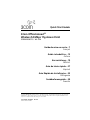 1
1
-
 2
2
-
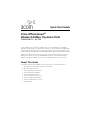 3
3
-
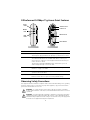 4
4
-
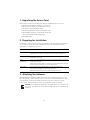 5
5
-
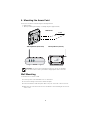 6
6
-
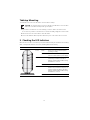 7
7
-
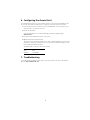 8
8
-
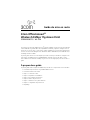 9
9
-
 10
10
-
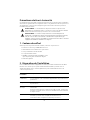 11
11
-
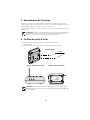 12
12
-
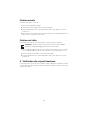 13
13
-
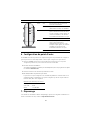 14
14
-
 15
15
-
 16
16
-
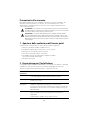 17
17
-
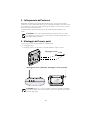 18
18
-
 19
19
-
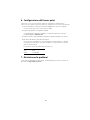 20
20
-
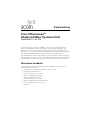 21
21
-
 22
22
-
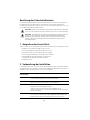 23
23
-
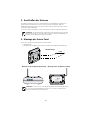 24
24
-
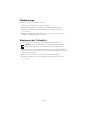 25
25
-
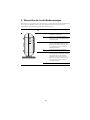 26
26
-
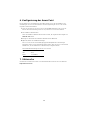 27
27
-
 28
28
-
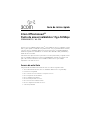 29
29
-
 30
30
-
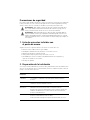 31
31
-
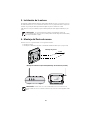 32
32
-
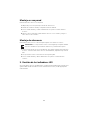 33
33
-
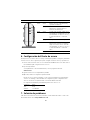 34
34
-
 35
35
-
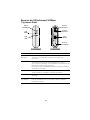 36
36
-
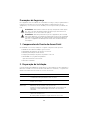 37
37
-
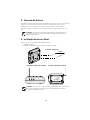 38
38
-
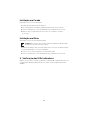 39
39
-
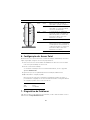 40
40
-
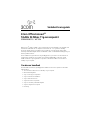 41
41
-
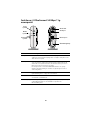 42
42
-
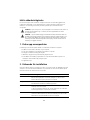 43
43
-
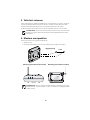 44
44
-
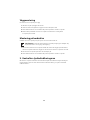 45
45
-
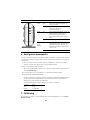 46
46
-
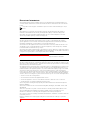 47
47
-
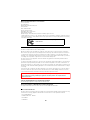 48
48
-
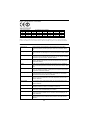 49
49
-
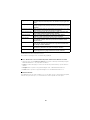 50
50
Hewlett Packard Enterprise OFFICECONNECT WL-524 Manuel utilisateur
- Catégorie
- Points d'accès WLAN
- Taper
- Manuel utilisateur
- Ce manuel convient également à
dans d''autres langues
- italiano: Hewlett Packard Enterprise OFFICECONNECT WL-524 Manuale utente
- English: Hewlett Packard Enterprise OFFICECONNECT WL-524 User manual
- español: Hewlett Packard Enterprise OFFICECONNECT WL-524 Manual de usuario
- Deutsch: Hewlett Packard Enterprise OFFICECONNECT WL-524 Benutzerhandbuch
- português: Hewlett Packard Enterprise OFFICECONNECT WL-524 Manual do usuário
- svenska: Hewlett Packard Enterprise OFFICECONNECT WL-524 Användarmanual
Autres documents
-
3com OFFICECONNECT 3CRWE454G75 Le manuel du propriétaire
-
3com SL-3055 Getting Started Manual
-
3com OfficeConnect 3CRUSB10075 Manuel utilisateur
-
3com WL-463 Guide d'installation
-
3com OFFICECONNECT WIRELESS 54MBPS 11G New Features
-
3com OfficeConnect 3C16790C Manuel utilisateur
-
3com 3CRTRV10075-US - Corp OFFICECONNECT WIRELESS 54 MBPS Manuel utilisateur
-
3com OfficeConnect Wireless 54Mbps Release Notes
-
3com 3CRWER200-75 Manuel utilisateur
-
3com OfficeConnect 3CRWDR101A-75 Guide d'installation